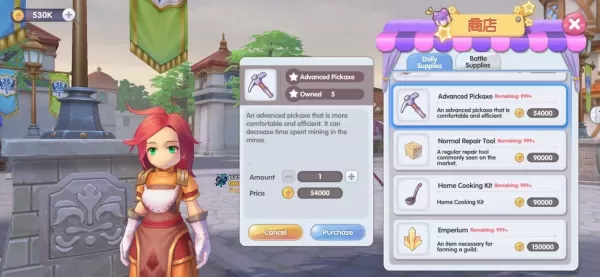Sa mundo ng *Overwatch 2 *, ang iyong natatanging pangalan ay hindi lamang isang label - ito ang iyong pagkakakilanlan sa paglalaro na nagpapakita ng iyong estilo, pagkatao, o maging ang iyong katatawanan. Gayunpaman, habang nagbabago ang mga uso at nagbabago ang personal na panlasa, maaari mong makita ang iyong sarili na nais na i -refresh ang iyong palayaw. Ang magandang balita? Ang pagbabago ng iyong pangalan ay prangka, depende sa iyong platform. Gumawa kami ng isang komprehensibong gabay upang matulungan kang walang putol na i-update ang iyong battletag o in-game na pangalan, nasa PC ka man o console. Sundin ang aming mga hakbang-hakbang na tagubilin upang pumili ng isang bagong moniker at ipagpatuloy ang iyong paglalakbay sa laro na may isang sariwang pagkakakilanlan!
Maaari mo bang baguhin ang iyong pangalan sa Overwatch 2?
Oo, kaya mo! Ang proseso ay nag -iiba batay sa iyong platform ng gaming, ngunit panigurado, mapapamahalaan ito. Sumisid kami sa kung paano mo mai-update ang iyong Battletag o in-game na pangalan, na sumasakop sa mga potensyal na paghihigpit at bayad.
Paano baguhin ang iyong pangalan sa Overwatch 2
 Larawan: Stormforcegaming.co.uk
Larawan: Stormforcegaming.co.uk
Sa *Overwatch 2 *, ang pangalan ng iba pang mga manlalaro na nakikita ay nakatali sa iyong battle.net account, na kilala bilang iyong battletag. Narito ang ilang mga pangunahing punto na dapat tandaan:
- Ang bawat manlalaro ay maaaring baguhin ang kanilang battletag nang libre nang isang beses.
- Ang mga kasunod na pagbabago ay nagkakaroon ng bayad. Sa US, ito ay $ 10; Suriin ang Battle.net shop para sa gastos ng iyong rehiyon.
- Kung ikaw ay nasa Xbox o PlayStation na may pag-play ng cross-platform, sundin ang pamamaraan ng PC.
- Sa hindi pinagana ang crossplay, kakailanganin mong ayusin ang iyong pangalan sa pamamagitan ng mga setting ng Xbox o PlayStation.
Pagbabago ng iyong Nick sa PC
Kung naglalaro ka sa PC o sa isang console na may pag-play ng cross-platform, narito kung paano baguhin ang iyong username:
- Bisitahin ang opisyal na website ng Battle.net at mag -log in sa iyong account.
- Mag-click sa iyong kasalukuyang username sa tuktok na kanang sulok.
- Mula sa menu, piliin ang "Mga Setting ng Account" at mag -scroll sa iyong seksyon ng Battletag.
- I -click ang icon ng Blue Pencil na may label na "Update".
- Ipasok ang iyong bagong ninanais na pangalan, maalalahanin ang patakaran sa Pangalan ng Battletag.
- Kumpirmahin ang iyong pagpipilian sa pamamagitan ng pag -click sa pindutan ng "Baguhin ang Iyong Battletag".
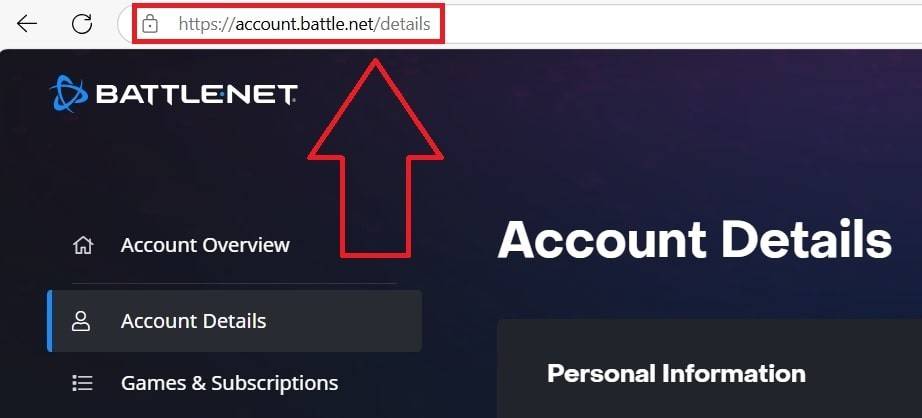 Larawan: ensigame.com
Larawan: ensigame.com
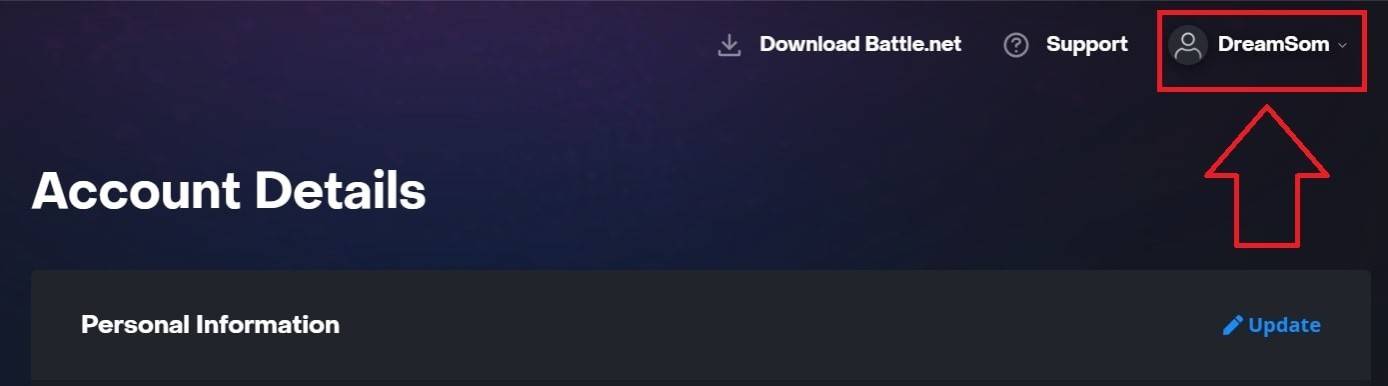 Larawan: ensigame.com
Larawan: ensigame.com
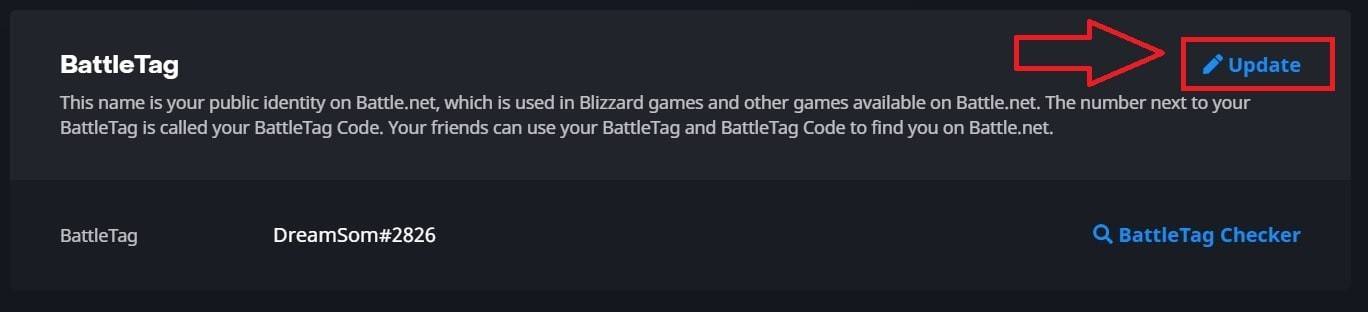 Larawan: ensigame.com
Larawan: ensigame.com
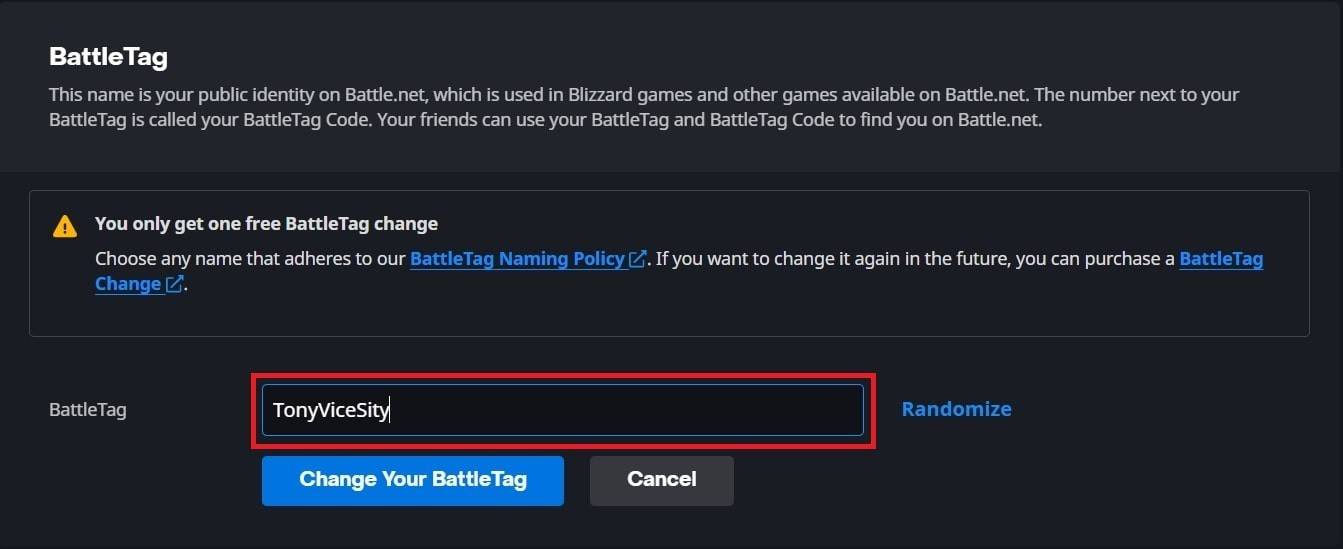 Larawan: ensigame.com
Larawan: ensigame.com
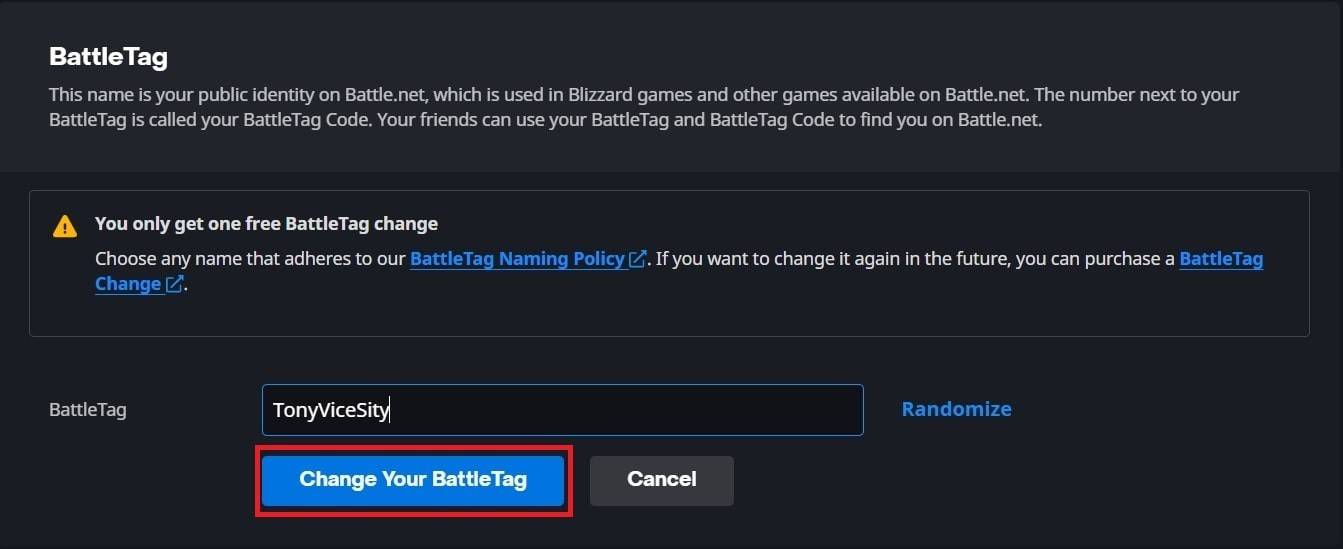 Larawan: ensigame.com
Larawan: ensigame.com
Ang iyong bagong battletag ay makikita sa lahat ng mga laro ng Blizzard, kabilang ang *Overwatch 2 *. Tandaan na maaaring tumagal ng hanggang 24 na oras para sa pagbabago upang ganap na mai -update.
Pagbabago ng iyong pangalan sa Xbox
Kung ikaw ay nasa Xbox na may cross-platform play na hindi pinagana, ang iyong in-game na pangalan ay sumasalamin sa iyong Xbox Gamertag. Narito kung paano ito baguhin:
- Pindutin ang pindutan ng Xbox upang buksan ang pangunahing menu.
- Mag -navigate sa "Profile at System", pagkatapos ay piliin ang iyong profile ng Xbox.
- Pumunta sa "Aking Profile", pagkatapos ay i -click ang "Customize Profile".
- I -click ang iyong kasalukuyang Gamertag at ipasok ang iyong bagong pangalan.
- Sundin ang mga on-screen na senyas upang kumpirmahin ang pagbabago.
 Larawan: Dexerto.com
Larawan: Dexerto.com
 Larawan: xbox.com
Larawan: xbox.com
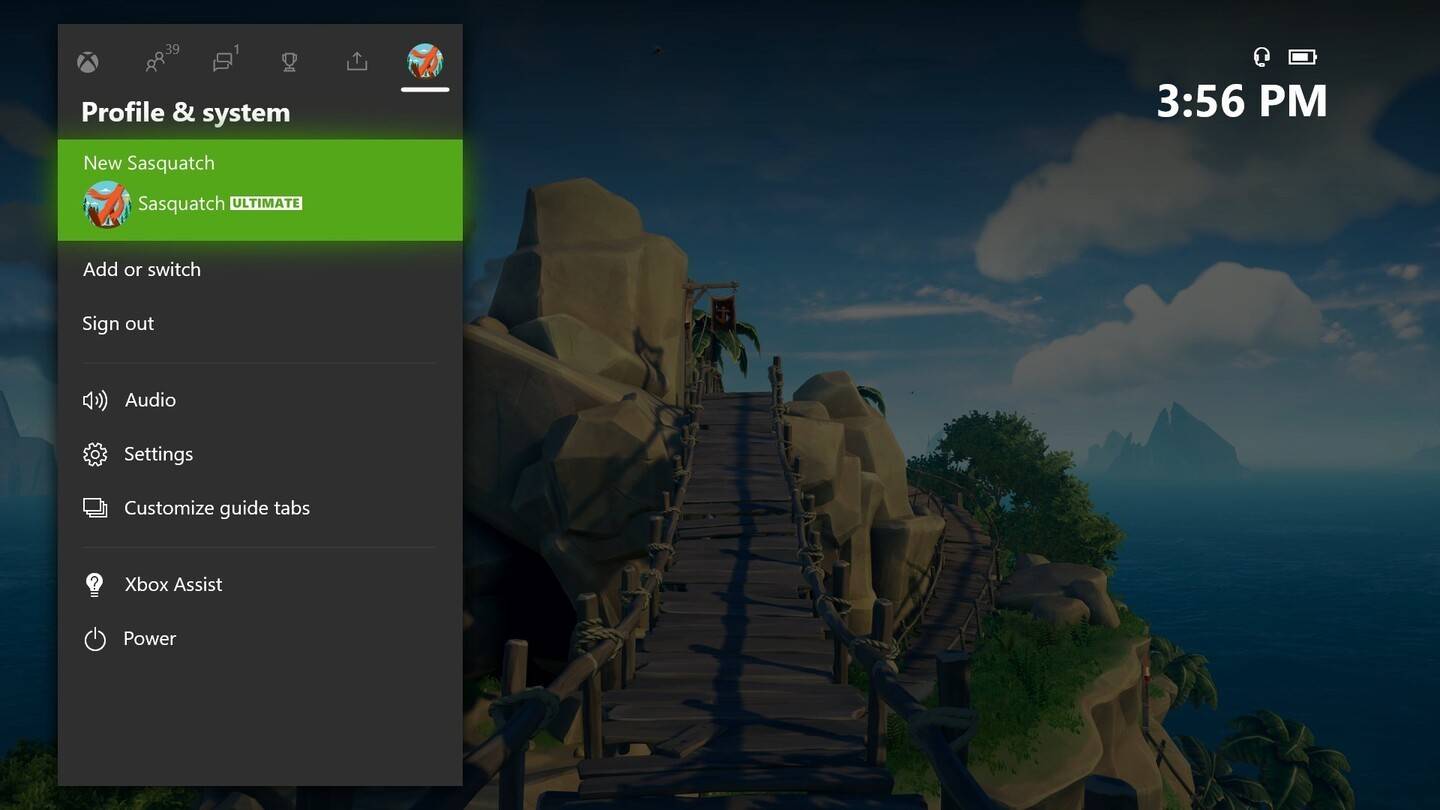 Larawan: News.xbox.com
Larawan: News.xbox.com
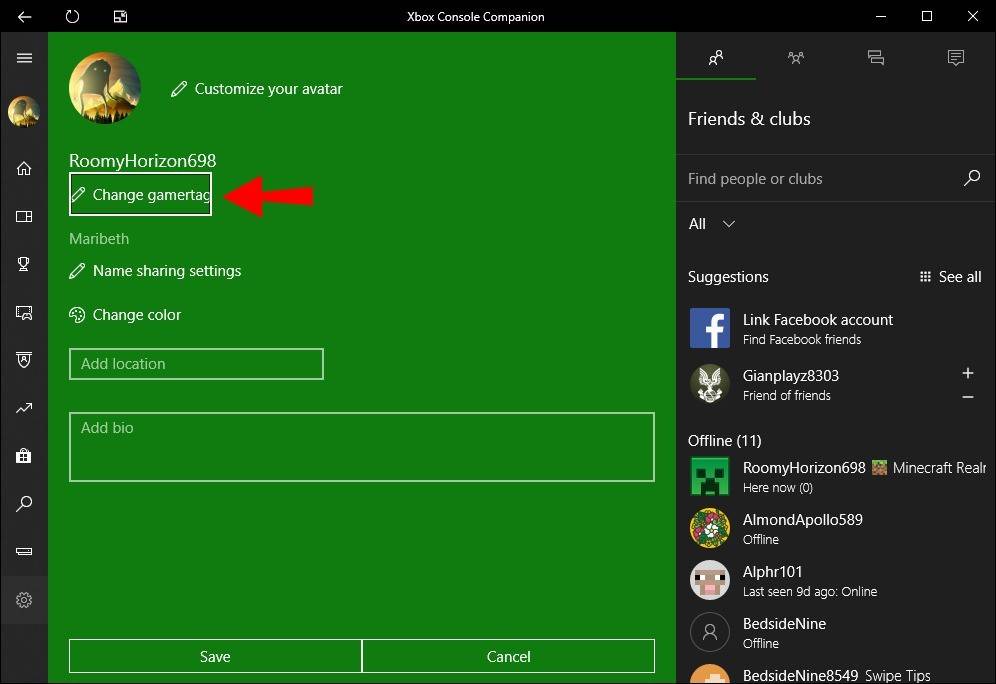 Larawan: alphr.com
Larawan: alphr.com
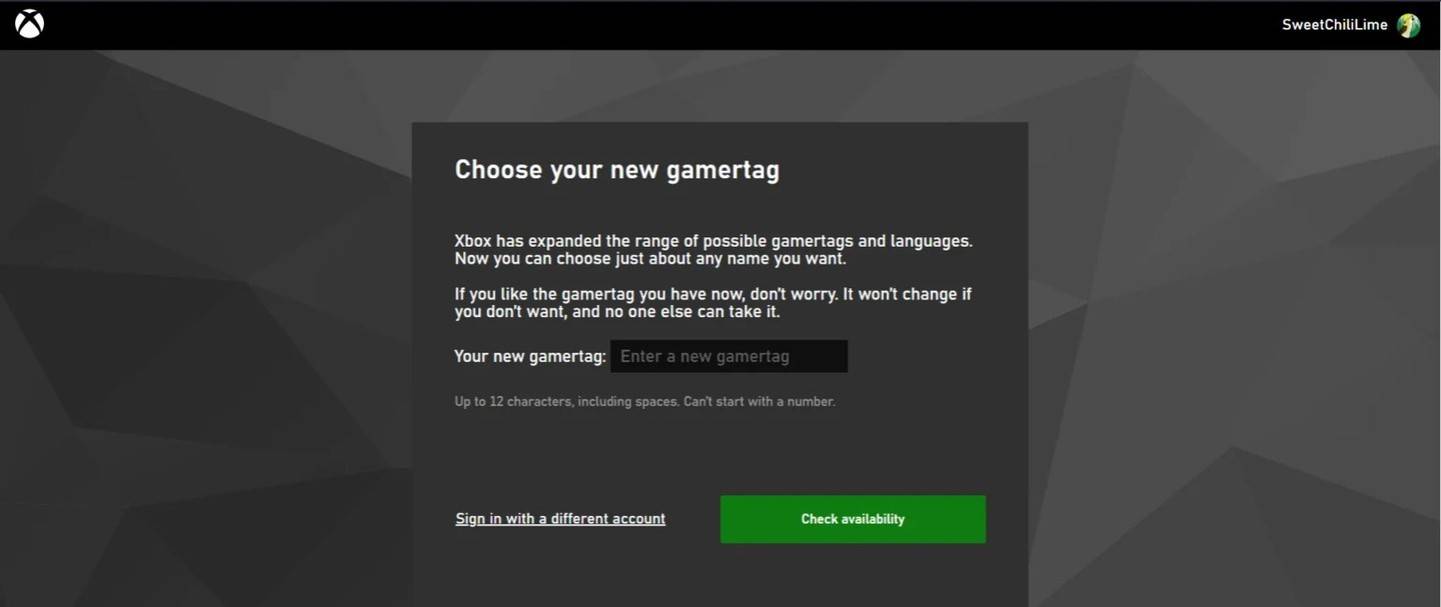 Larawan: androidauthority.com
Larawan: androidauthority.com
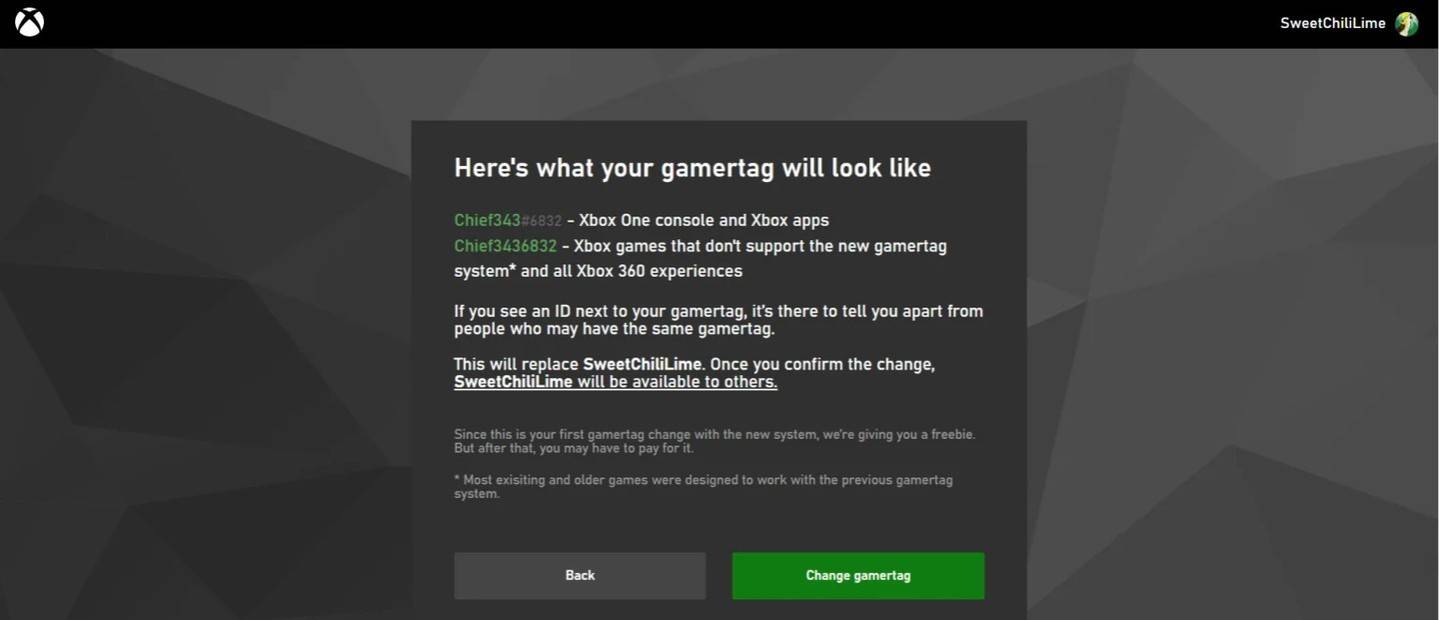 Larawan: androidauthority.com
Larawan: androidauthority.com
Tandaan, kung ang pag-play ng cross-platform ay naka-off, ang iyong bagong pangalan ay makikita lamang sa iba pang mga manlalaro ng Xbox na mayroon ding hindi pinagana ang crossplay.
Ang pagbabago ng iyong username sa PlayStation
Sa PlayStation, nang walang pag-play ng cross-platform, gagamitin mo ang iyong PSN ID. Upang mabago ito, sundin ang mga hakbang na ito:
- I -access ang pangunahing mga setting ng console at pumunta sa "Mga Setting".
- Piliin ang "Mga Gumagamit at Account".
- Mag -navigate sa "Mga Account", pagkatapos ay "Profile".
- Hanapin ang patlang na "Online ID" at i -click ang "Baguhin ang Online ID".
- Ipasok ang iyong bagong pangalan at kumpirmahin ang mga pagbabago.
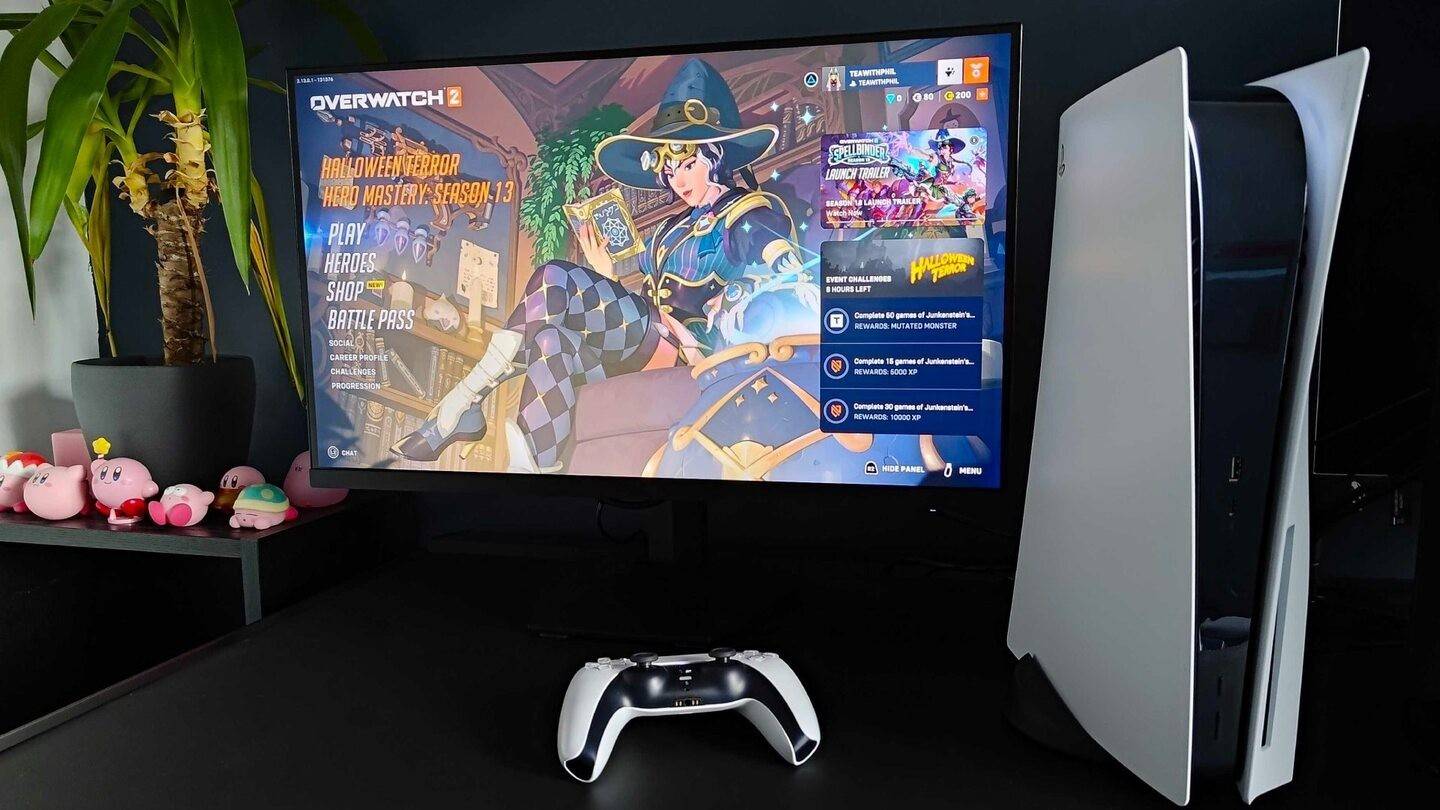 Larawan: Inkl.com
Larawan: Inkl.com
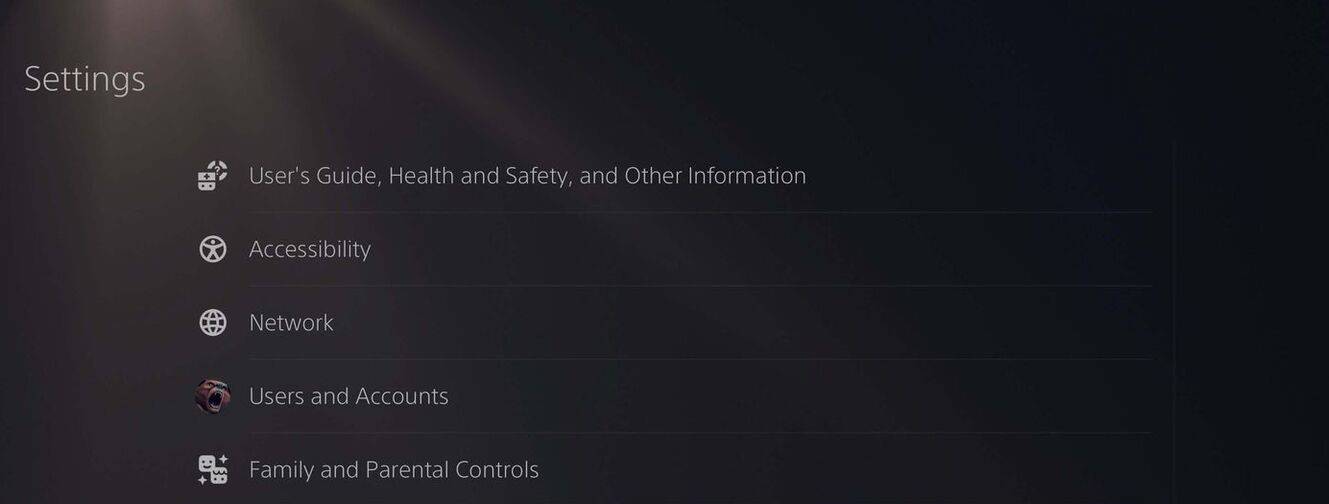 Larawan: androidauthority.com
Larawan: androidauthority.com
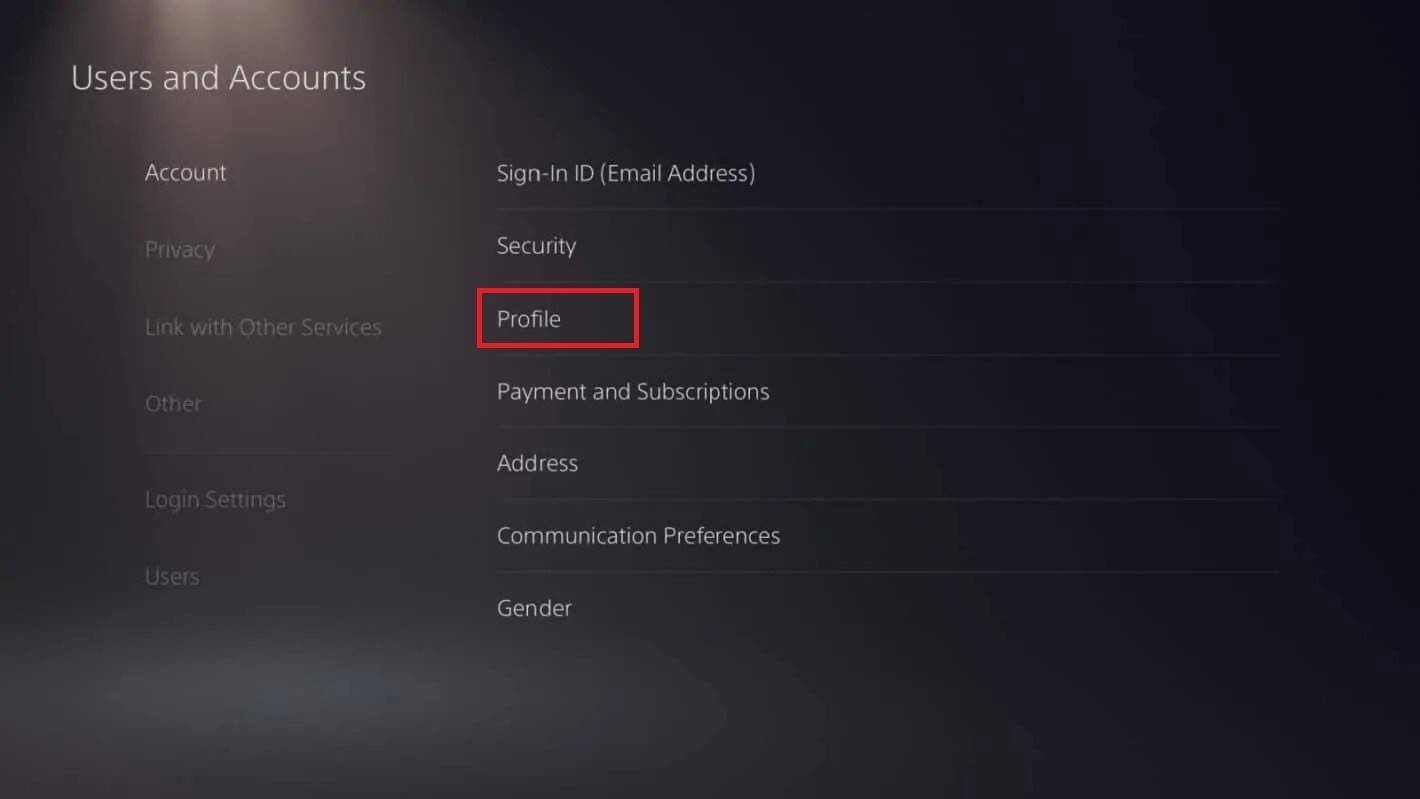 Larawan: androidauthority.com
Larawan: androidauthority.com
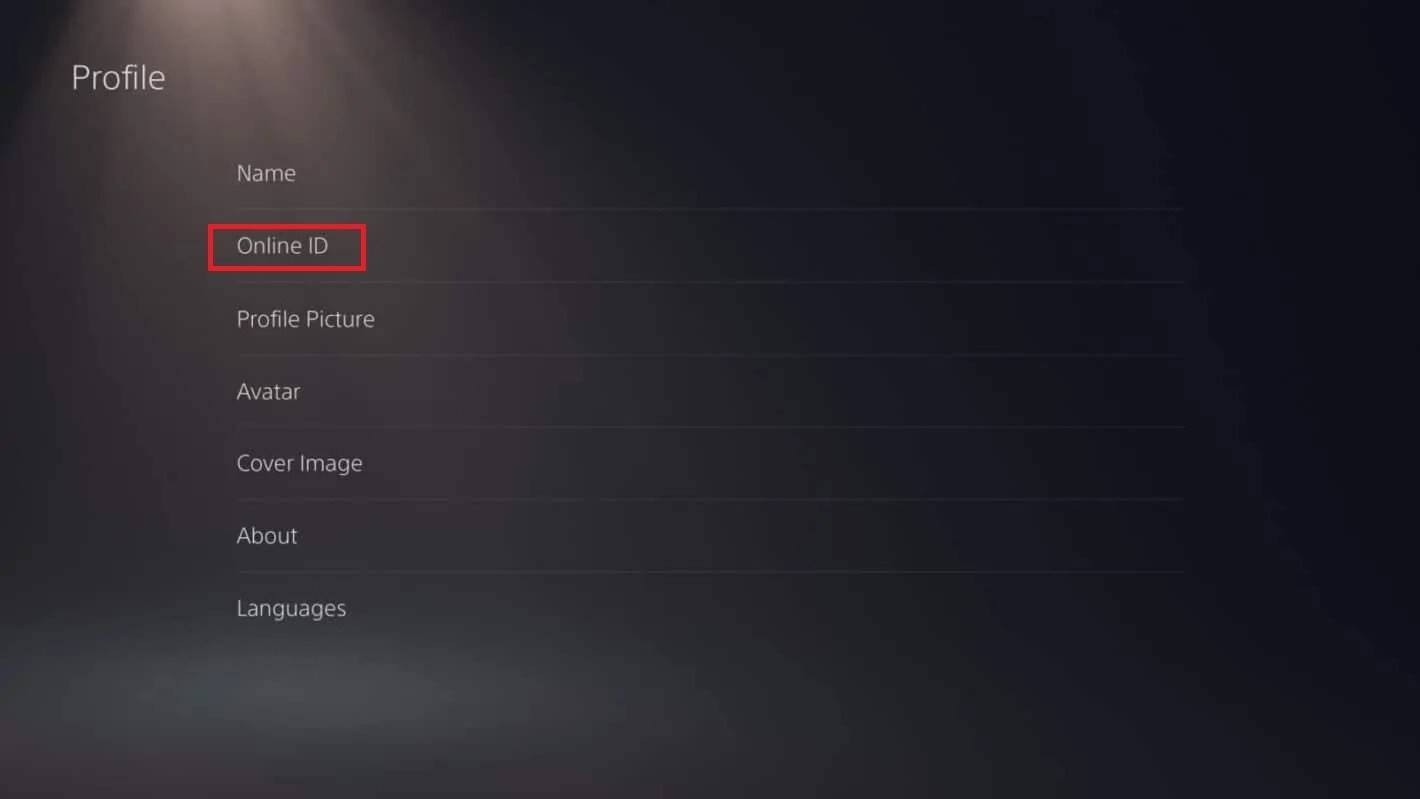 Larawan: androidauthority.com
Larawan: androidauthority.com
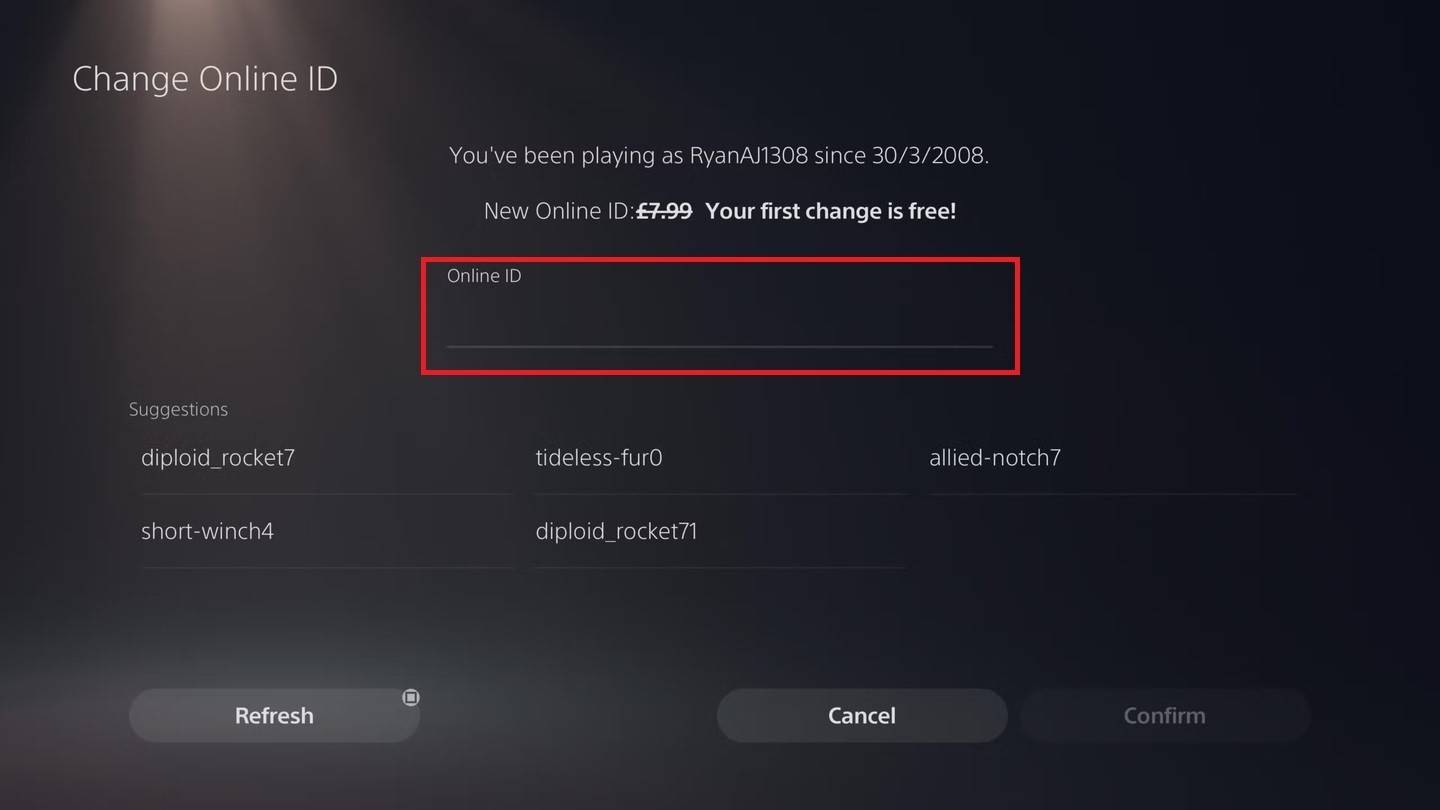 Larawan: androidauthority.com
Larawan: androidauthority.com
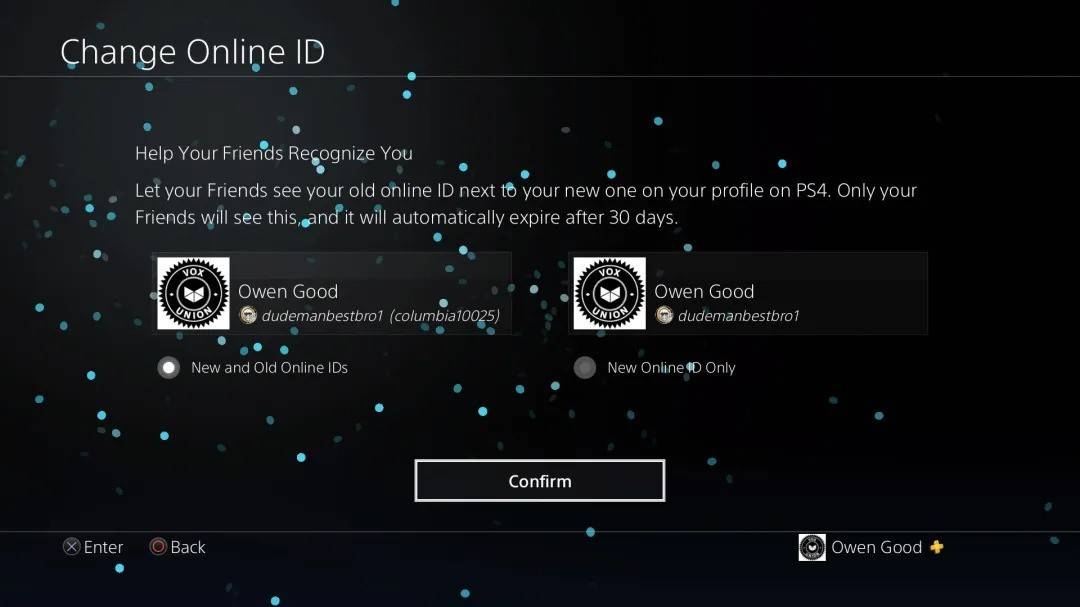 Larawan: androidauthority.com
Larawan: androidauthority.com
Ang iyong bagong PSN ID ay makikita lamang sa iba pang mga manlalaro ng PlayStation na hindi pinagana ang crossplay. Sa Crossplay On, ang iyong Battletag mula sa Battle.net ay magpapakita pa rin.
Pangwakas na mga rekomendasyon
Bago mo baguhin ang iyong pangalan sa *Overwatch 2 *, magpasya kung aling pamamaraan ang nababagay sa iyo:
- Kung ikaw ay nasa PC o isang console na may pag-play ng cross-platform, gamitin ang mga tagubilin sa PC.
- Para sa Xbox nang walang crossplay, ayusin ang iyong pangalan sa pamamagitan ng mga setting ng Gamertag.
- Para sa PlayStation nang walang crossplay, i -update sa pamamagitan ng iyong mga setting ng PSN ID.
Gayundin, tandaan:
- Nakakakuha ka ng isang libreng pagbabago sa battletag.
- Anumang karagdagang mga pagbabago ay may bayad.
- Tiyakin na ang iyong Battle.net Wallet ay may sapat na pondo kung nagbabayad ka para sa isang pagbabago.
Sa pamamagitan ng pag -unawa sa mga detalyeng ito, madali mong mai -refresh ang iyong * overwatch 2 * username, siguraduhin na nakahanay ito sa iyong umuusbong na pagkakakilanlan at playstyle.